Všetko o iOS 26

Spoločnosť Apple predstavila systém iOS 26 – významnú aktualizáciu s úplne novým dizajnom z matného skla, inteligentnejšími funkciami a vylepšeniami známych aplikácií.
V obchode PlayStore je pomerne veľa aplikácií, ktoré môžete použiť na nahrávanie obrazovky smartfónu. Napriek tomu ponechať svoje informácie a aktivitu na obrazovke otvorené aplikácii tretej strany nemusí byť práve najupokojujúcejšie. Zvyšuje to vaše bezpečnostné riziká. Našťastie pre používateľov systému Android 10 je tu vstavaná funkcia nahrávania obrazovky, na ktorú sa môžete spoľahnúť.
Ak ste používateľom LG alebo Samsung, môžete jednoducho zaznamenať svoju obrazovku vďaka vlastnému používateľskému rozhraniu zariadenia. Povolenie nahrávania obrazovky je možné vykonať z pohodlia domovskej obrazovky.
Ostatní majitelia značiek smartfónov však musia urobiť nejakú prácu. Nie je to také zložité, ale na vykonanie niekoľkých príkazov ADB potrebujete mať počítač. Ak nie ste oboznámení s ADB alebo Shell/Terminal vo všeobecnosti, nebojte sa, prevedieme vás každým z krokov.
Potiahnutím prstom nadol z hornej časti obrazovky otvorte ponuku Rýchle nastavenia .
Vyberte možnosť Nahrávanie obrazovky . Ak nemôžete nájsť túto možnosť, úplne rozbaľte Rýchle nastavenia opätovným potiahnutím nadol. Potiahnutím doľava zobrazíte ďalšiu stránku možností.
Hneď po klepnutí na možnosť by sa malo objaviť odpočítavanie. Keď počítadlo dosiahne nulu, prebehne nahrávanie obrazovky.
To je všetko, také jednoduché, ako to len môže byť! Ak vaše zariadenie nie je Samsung alebo LG, pripravte počítač na ďalšiu metódu.
Ak ste vášnivým používateľom systému Android, možno už viete, že spoločnosť Google pôvodne plánovala sprístupniť funkciu Nahrávanie obrazovky pre všetky telefóny so systémom Android 10, ale nakoniec sa tak nestalo. V skutočnosti je však nahrávanie obrazovky technicky stále v telefóne - len skryté. Našťastie ho môžete rýchlo vrátiť späť pomocou vždy užitočného nástroja ADB.
Táto metóda nemusí byť použiteľná pre všetky zariadenia so systémom Android 10. Ako sa ukázalo, niektorí výrobcovia OEM odstránili možnosť Screenshot z ponuky napájania, ktorá je prístupná dlhým stlačením tlačidla napájania. Možnosť Snímka obrazovky je nevyhnutná na povolenie nahrávania obrazovky pomocou ADB. Ak váš telefón nemá možnosť snímky obrazovky v ponuke napájania, možno budete musieť počkať, kým túto funkciu získa stabilný Android 11.
Ak ste už oboznámení s ADB a máte ju nainštalovanú vo svojom počítači, môžete túto časť preskočiť. V opačnom prípade si prečítajte nasledujúcu príručku a nastavte veci.
Ak umiestnite priečinok ADB na pracovnú plochu, príslušný príkaz cd môže byť podobný nasledujúcemu: cd /Users/Vaše meno/Plocha/platforma-nástroje
Zapnite Možnosti vývojára v aplikácii Nastavenia.
Po zapnutí možností vývojára povoľte ladenie USB .
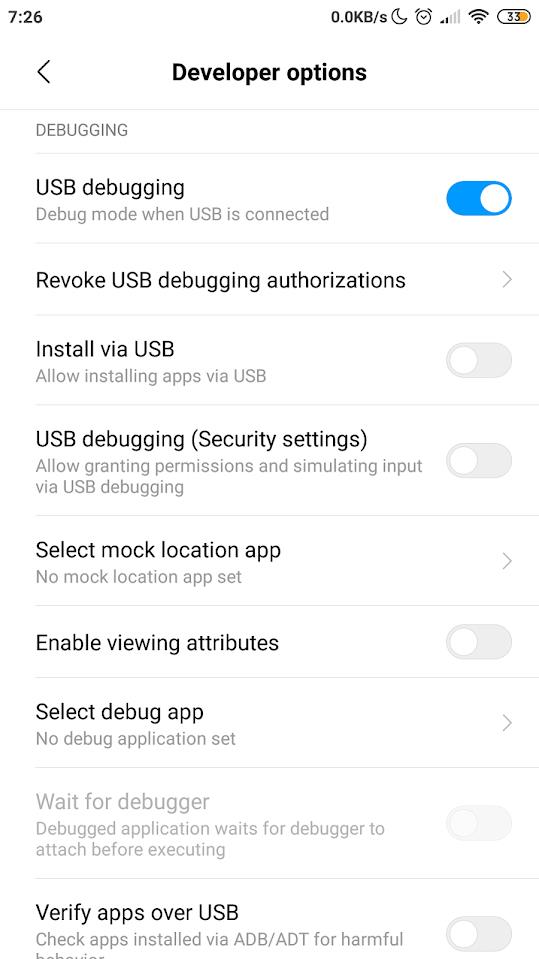
Pomocou počítača si stiahnite súbor ADB ZIP. Tu je odkaz na stiahnutie pre Windows , Mac a Linux .
Po stiahnutí súboru rozbaľte jeho obsah do ľahko dostupného adresára – môžete si ho tiež umiestniť na plochu.
Otvorte Shell alebo Terminal v priečinku ADB (zvyčajne sa to nazýva „nástroje platformy“).
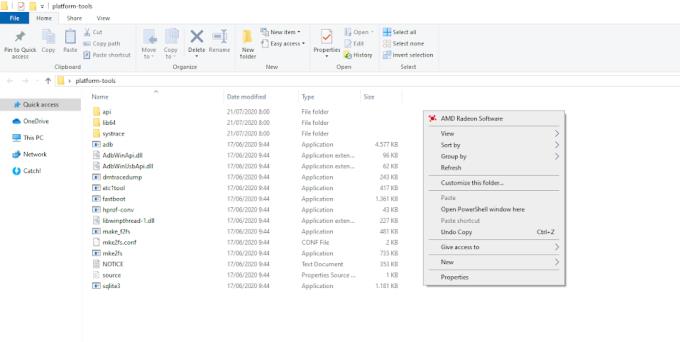
Pripojte telefón k počítaču pomocou kábla USB.
V prostredí Shell alebo Terminal zadajte zariadenia adb (alebo zariadenia ./adb na počítačoch Mac alebo Linux) a stlačte kláves Enter .
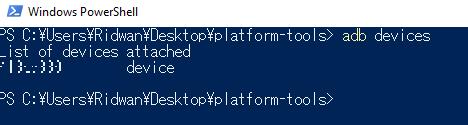
Skontrolujte svoj telefón a zistite, či sa nezobrazí výzva na overenie so žiadosťou o povolenie, klepnite na OK/Povoliť . Znova spustite zariadenia adb, aby ste sa uistili, že pripojenie je úspešné. V takom prípade by ste na termináli mali vidieť sériové číslo vášho zariadenia.
ADB je teraz bezpečne nainštalovaný na vašom PC.
Uistite sa, že pripojenie USB telefónu a počítača je stále neporušené. Potom musíte:
Zadajte tento príkaz do shellu/terminálu v priečinku ADB (nahraďte adb reťazcom ./adb pre Mac a Linux): nastavenia prostredia adb vložte globálne nastavenia_screenrecord_long_press true
Po vykonaní príkazu na telefóne dlho stlačte tlačidlo napájania, kým sa nezobrazí ponuka napájania.
Ďalej by ste mali vidieť ponuku napájania, ktorá obsahuje možnosti ako Vypnúť, Reštartovať atď.
Dlho stlačte možnosť Snímka obrazovky, kým sa nezobrazí ďalšia ponuka.
Potom klepnite na tlačidlo Spustiť nahrávanie .
Môže sa zobraziť upozornenie, že program môže odhaliť citlivé informácie, klepnite na Začať teraz .
Hotový! Teraz ste úspešne nahrali svoju obrazovku natívne. Nahrávanie môžete zastaviť, pozastaviť alebo zrušiť z oznamovacej lišty.
Vylepšenie umožňujúce natívne nahrávanie obrazovky pomocou ADB môže byť v niektorých situáciách užitočné. Napriek tomu, keďže spoločnosť Google túto funkciu nakoniec stiahla, nemôžete očakávať vylepšený zážitok z jej používania. Či tak alebo onak, zaobchádzajte s ním ako s „beta verziou“ pre nadchádzajúcu službu dostupnú pre stabilné vydanie systému Android 11.
Spoločnosť Apple predstavila systém iOS 26 – významnú aktualizáciu s úplne novým dizajnom z matného skla, inteligentnejšími funkciami a vylepšeniami známych aplikácií.
Študenti potrebujú na štúdium špecifický typ notebooku. Mal by byť nielen dostatočne výkonný na to, aby dobre podával výkony v zvolenom odbore, ale aj dostatočne kompaktný a ľahký na to, aby ho bolo možné nosiť so sebou celý deň.
V tomto článku vám ukážeme, ako znovu získať prístup k pevnému disku, keď zlyhá. Poďme na to!
Na prvý pohľad vyzerajú AirPods ako akékoľvek iné bezdrôtové slúchadlá do uší. To všetko sa však zmenilo, keď sa objavilo niekoľko málo známych funkcií.
Pridanie tlačiarne do systému Windows 10 je jednoduché, hoci proces pre káblové zariadenia sa bude líšiť od procesu pre bezdrôtové zariadenia.
Ako viete, RAM je veľmi dôležitá hardvérová súčasť počítača, ktorá slúži ako pamäť na spracovanie údajov a je faktorom, ktorý určuje rýchlosť notebooku alebo počítača. V článku nižšie vám WebTech360 predstaví niekoľko spôsobov, ako skontrolovať chyby RAM pomocou softvéru v systéme Windows.
Ako povoliť skenovanie na Canon Pixma MG5220, keď vám došiel atrament.
Chystáte sa na večer hrania hier a bude to veľké – práve ste si zakúpili “Star Wars Outlaws” na streamovacej službe GeForce Now. Objavte jediné známe riešenie, ktoré vám ukáže, ako opraviť chybu GeForce Now s kódom 0xC272008F, aby ste mohli opäť začať hrať hry od Ubisoftu.
Ak sa vaše Powerbeats Pro nenabíjajú, použite iný zdroj energie a vyčistite svoje slúchadlá. Nechajte puzdro otvorené počas nabíjania slúchadiel.
Udržiavanie vašich zariadení v dobrom stave je nevyhnutné. Tu sú niektoré užitočné tipy, ako váš 3D tlačiar udržiavať v top stave.






